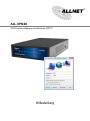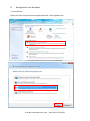ALL-VPN20
VPN Tunnel aufbauen mit Windows (PPTP)
Hilfestellung

© ALLNET GmbH München 2013 - Alle Rechte vorbehalten
In dieser Hilfestellung wird Ihnen Schritt für Schritt erklärt wie Sie einen VPN Tunnel mit
einem Windows und dem ALL-VPN20 aufbauen.
Bitte beachten Sie, dass die Anleitung je nach Windows Version abweichen kann. Diese
Hilfestellung wurde mit Windows 7 Enterprise 64Bit SP1 erstellt.

© ALLNET GmbH München 2013 - Alle Rechte vorbehalten
A Konfiguration des ALL-VPN20
Navigieren Sie auf der Weboberfläche des Routers zu VPN -> PPTP Setup
Klicken Sie auf "Unified IP Management".

© ALLNET GmbH München 2013 - Alle Rechte vorbehalten
Hier legen Sie den IP Adressen Bereich für die VPN Tunnel über PPTP fest. Dieser muss zu
dem Subnetz auf der LAN-Seite Ihres ALL-VPN20 passen.
Sie können maximal für 10 Tunnel IP Adressen konfigurieren.
Zum Übernehmen der Einstellungen klicken Sie auf "Apply".

© ALLNET GmbH München 2013 - Alle Rechte vorbehalten
Setzen Sie den Haken bei Enable PPTP Server.
Geben Sie einen User Name ein.
Legen Sie unter New Password ein Passwort an und bestätigen dieses bei Confirm Password.
Setzen Sie den blauen Punkt bei Automatically und klicken Sie auf "Add to list".
Zum Speichern der Eingaben klicken Sie auf "Apply".
Die Konfiguration des ALL-VPN20 ist somit abgeschlossen.

© ALLNET GmbH München 2013 - Alle Rechte vorbehalten
B Konfiguration von Windows
1. Setup Wizard
Öffnen Sie über die Systemsteuerung das Netzwerk- und Freigabecenter.

© ALLNET GmbH München 2013 - Alle Rechte vorbehalten
Tragen Sie bei Internetadresse die DDNS Adresse bzw. die feste WAN IP-Adresse Ihres
ALL-VPN20 ein.
Bei Zielname können Sie dem VPN Tunnel einen beliebigen Namen geben.
Setzen Sie den einen Haken und klicken Sie auf "Weiter".

© ALLNET GmbH München 2013 - Alle Rechte vorbehalten
Unter Benutzername geben Sie die Bezeichnung ein, die Sie im ALL-VPN20 als User Name
eingetragen haben.
Bei Kennwort geben Sie Ihr gewähltes Passwort ein und klicken auf "Erstellen".
Klicken Sie auf "Schließen".

© ALLNET GmbH München 2013 - Alle Rechte vorbehalten
2. Sicherheitseinstellungen anpassen
Klicken Sie im Netzwerk- und Freigabecenter auf Adaptereinstellungen ändern.
Machen Sie einen Rechtsklick auf Ihren erstellten VPN-Eintrag und wählen Sie Eigenschaften.
Gehen Sie in den Reiter Sicherheit, wählen Sie unter Datenverschlüsselung
'Optional (Verbindung auch ohne Verschlüsselung)' aus und klicken auf "OK".

© ALLNET GmbH München 2013 - Alle Rechte vorbehalten
3. Tunnel öffnen
Machen Sie auf Ihren erstellten VPN-Eintrag einen Doppelklick und geben in dem neuen
Fenster Ihr Kennwort ein.
Nach einem Klick auf "Verbinden" wird der VPN Tunnel zu Ihrem ALL-VPN20 aufgebaut.
-
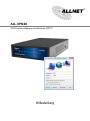 1
1
-
 2
2
-
 3
3
-
 4
4
-
 5
5
-
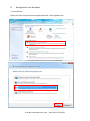 6
6
-
 7
7
-
 8
8
-
 9
9
-
 10
10
Verwandte Artikel
-
Allnet ALL-VPN20 Bedienungsanleitung
-
Allnet ALL-VPN20 Bedienungsanleitung
-
Allnet ALL-VPN20 Bedienungsanleitung
-
Allnet ALL-VPN20 Bedienungsanleitung
-
Allnet ALL1294VPN Client Bedienungsanleitung
-
Allnet ALL-VPN20 Bedienungsanleitung
-
Allnet ALL1294VPN Bedienungsanleitung
-
Allnet ALL-VPN10 Bedienungsanleitung
-
Allnet ALL-VPN10 Bedienungsanleitung
-
Allnet ALL-VPN10 Bedienungsanleitung